![]() 在購買電視或電腦顯示器之前,請檢查是否有壞點和其他缺陷。為此,請將不同顏色的圖片下載到 USB 閃存驅動器。
在購買電視或電腦顯示器之前,請檢查是否有壞點和其他缺陷。為此,請將不同顏色的圖片下載到 USB 閃存驅動器。
為了進行驗證,您需要紅色、綠色和藍色的圖片,因為像素只有這三種顏色。您還需要白色和黑色的圖片,其中破損的像素和其他缺陷清晰可見。這些圖片足以檢查任何電視或顯示器。
電視和顯示器具有不同的寬高比。因此,請找出您的電視或顯示器的寬高比並下載所需的文件。最常見的長寬比是 16:9、22:9、4:3。如果商店網站上沒有有關電視屏幕寬高比的信息,請上傳分辨率與電視屏幕分辨率相匹配的圖片。最常見的電視屏幕分辨率為:3840×2160、1920×1080、1366×768。
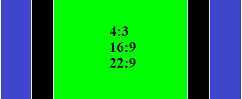
下載包含不同顏色圖片的文件以檢查電視屏幕和計算機顯示器。
|
(對於電視和電腦顯示器,屏幕分辨率為:3840×2160 4K、2560×1440 WQXGA、1920×1080 全高清、1366×768 高清) |
|
(對於屏幕分辨率為 3440×1440、2560×1080 UWHD 的電視和電腦顯示器) |
|
(對於電視和電腦顯示器,屏幕分辨率為:1440×1080 Full HD、1024×768 XGA、640×480 VGA) |
|
(適用於屏幕分辨率為 5120×1440、3840×1080 的電視和電腦顯示器) |
文件描述:包含紅、綠、藍、白、黑圖片的存檔。圖像格式為 JPEG (JPG)。在使用圖片之前,請務必將它們從存檔中提取出來。
![]()
如果電視或電腦顯示器的屏幕分辨率很少,那麼您自己可以創建所需尺寸的圖片。為此,您可以使用 Windows 操作系統中提供的畫圖軟件。為此,請從此網站下載包含不同顏色圖像的任何文件,並使用畫圖軟件調整這些圖片的大小。文件類型必須是 JPEG (JPG) 或 PNG。這些是可以在任何電視上觀看的最常見的圖片格式。
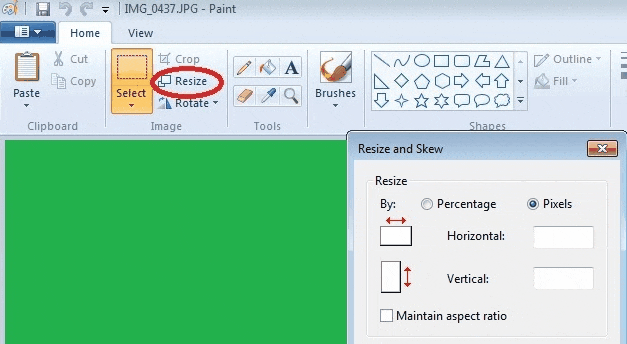
在商店中,將 USB 閃存驅動器連接到電視的 USB 連接器,然後開始觀看不同顏色的圖片。仔細檢查整個電視屏幕,如果沒有黑點,那麼也沒有壞點。如果有斑點,則要求賣家更換電視並重複測試。
壞點是什麼樣的。
![]()
使用筆記本電腦檢查電腦顯示器或電視是否有壞點
計算機顯示器沒有連接 USB 閃存驅動器和查看圖片所需的軟件和 USB 接口。因此,要測試顯示器,您需要將其連接到計算機或筆記本電腦。
最好使用筆記本電腦進行測試,但您需要將筆記本電腦和 HDMI 或 DisplayPort 電纜帶到商店才能執行此操作。您可以使用顯示器或電視附帶的電纜。提前檢查您的筆記本電腦是否有用於連接此電纜的連接器。將不同顏色的圖片下載到您的筆記本電腦上,然後前往商店。
如果您不允許將筆記本電腦帶入商店,請要求賣家將顯示器連接到商店中的任何其他計算機。之後,使用帶有圖片的閃存驅動器檢查顯示器。
在許多商店,檢查顯示器是一項付費服務。因此,如果您不想付費,您可以自己檢查顯示器或電視。
在所有液晶電視中,圖像都是由紅色、綠色和藍色像素形成的。每個像素都有自己的晶體管來控制其開和關。有些晶體管可能無法正常工作。如果晶體管不能正常工作,那麼像素就會不斷地打開或關閉。
損壞或“死”的像素是晶體管已停止工作的像素。這些像素不會發出任何顏色的光,並保持永久黑色。在白色背景下,這些像素清晰可見。
![]()
還有卡住的像素 – 這些是紅色、綠色、藍色或白色的點,在黑色背景上清晰可見。
電視和顯示器製造商聲稱,一兩個壞點並不是婚姻。如果您購買電視後發現電視屏幕上有壞點,您將無法將電視退回商店。因此,購買前一定要檢查顯示器屏幕。
最後更新於 22.08.2023 作者:DriversCN




发表回复